Nacházíte se na stránkách dokumentace pluginu, který do e-shopu integruje službu GLS. Plugin GLS zakoupíte zde: Toret GLS pro WooCommerce
- Instalace pluginu
- Aktivace pluginu
- Napojení na GLS
- Obecné nastavení
- Nastavení dopravců v pluginu GLS
- Nastavení dopravních zón
- Podání zásilky z webu do GLS
- Tisk štítků
- Sledování zásilek
- Změna stavu objednávky na základě změny stavu zásilky
- Nastavení směnných kurzů
- Synchronizace balíčků
- Nastavení na úrovni produktu
- Filtry
- Časté dotazy
- Testování pluginu
Instalace pluginu
Po zakoupení pluginu obdržíte emailem licenční klíč a odkaz na stažení zip souboru s pluginem. Detailní návod, jak do WordPress nainstalovat plugin z počítače, najdete zde.
Aktivace pluginu
Po instalaci pluginu si otevřete plugin Toret GLS, do příslušného pole vložíte licenční klíč a tlačítkem aktivujte.
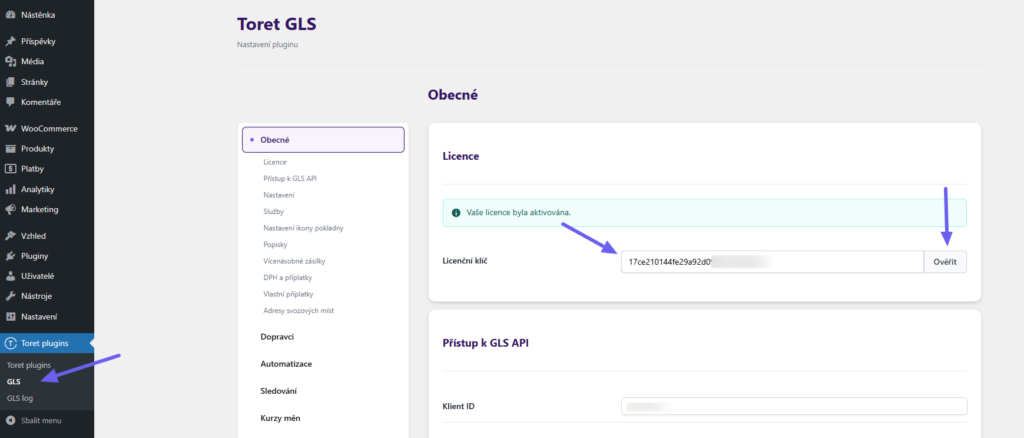
Napojení na GLS
Pro použití pluginu Toret GLS je nutné mít vytvořený účet u MyGLS (např. https://mygls.sk/, https://mygls.cz/).
Pro napojení pluginu k API budou potřeba implementační údaje:
- Klient ID (screen níže)
- Uživatelské jméno (email pro přihlášení do administrace GLS)
- Heslo (heslo pro přihlášení do administrace GLS)
Klient ID je uvedené v administraci GLS v sekci „Nastavení“ v závorce za názvem společnosti.
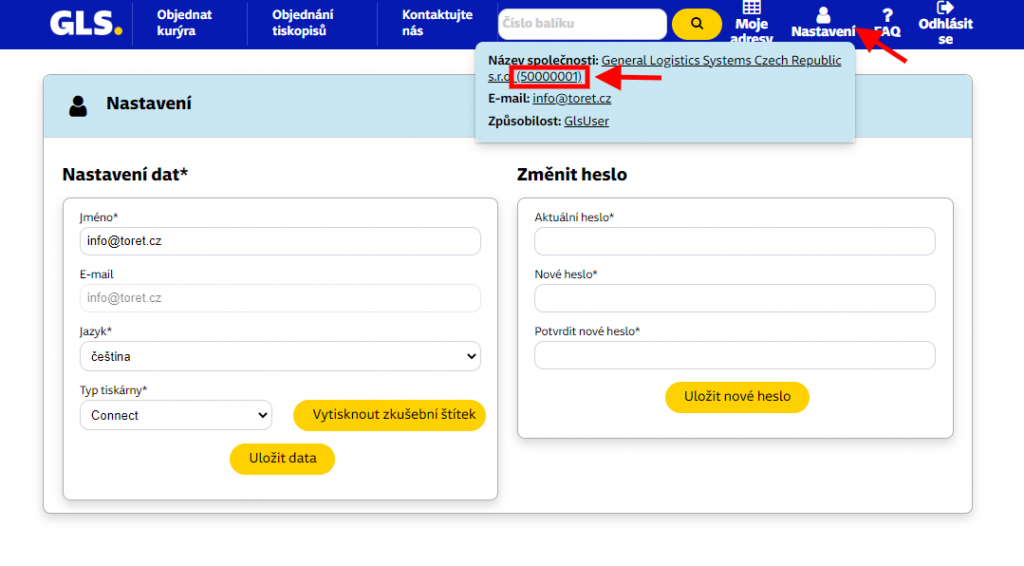
Implementační údaje zadáte v nastavení pluginu Toret plugin → GLS → Obecné.
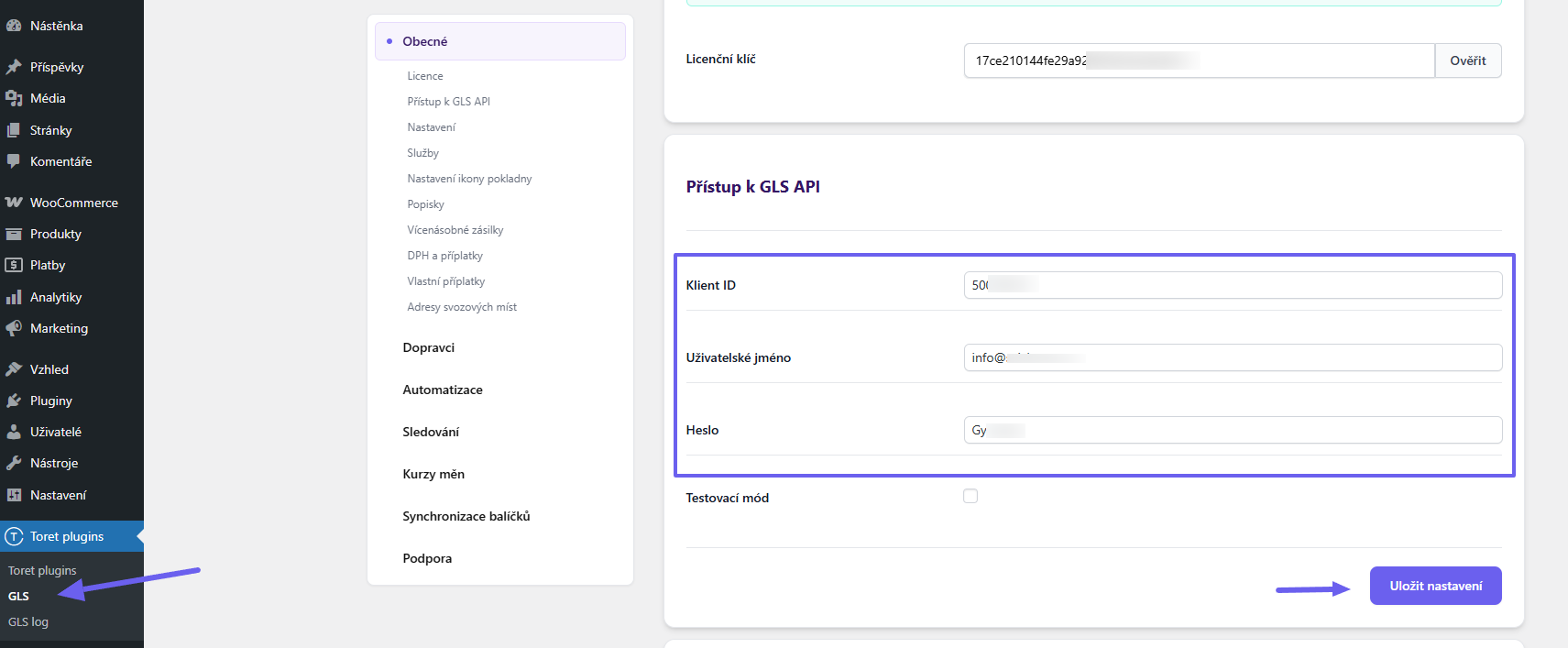
Dalším povinným nastavením je vyplnění údajů pro vyzvednutí balíku. Jedná se o místo, kde bude GLS vyzvedávat podané balíky. (Toret plugin → GLS → Obecné)
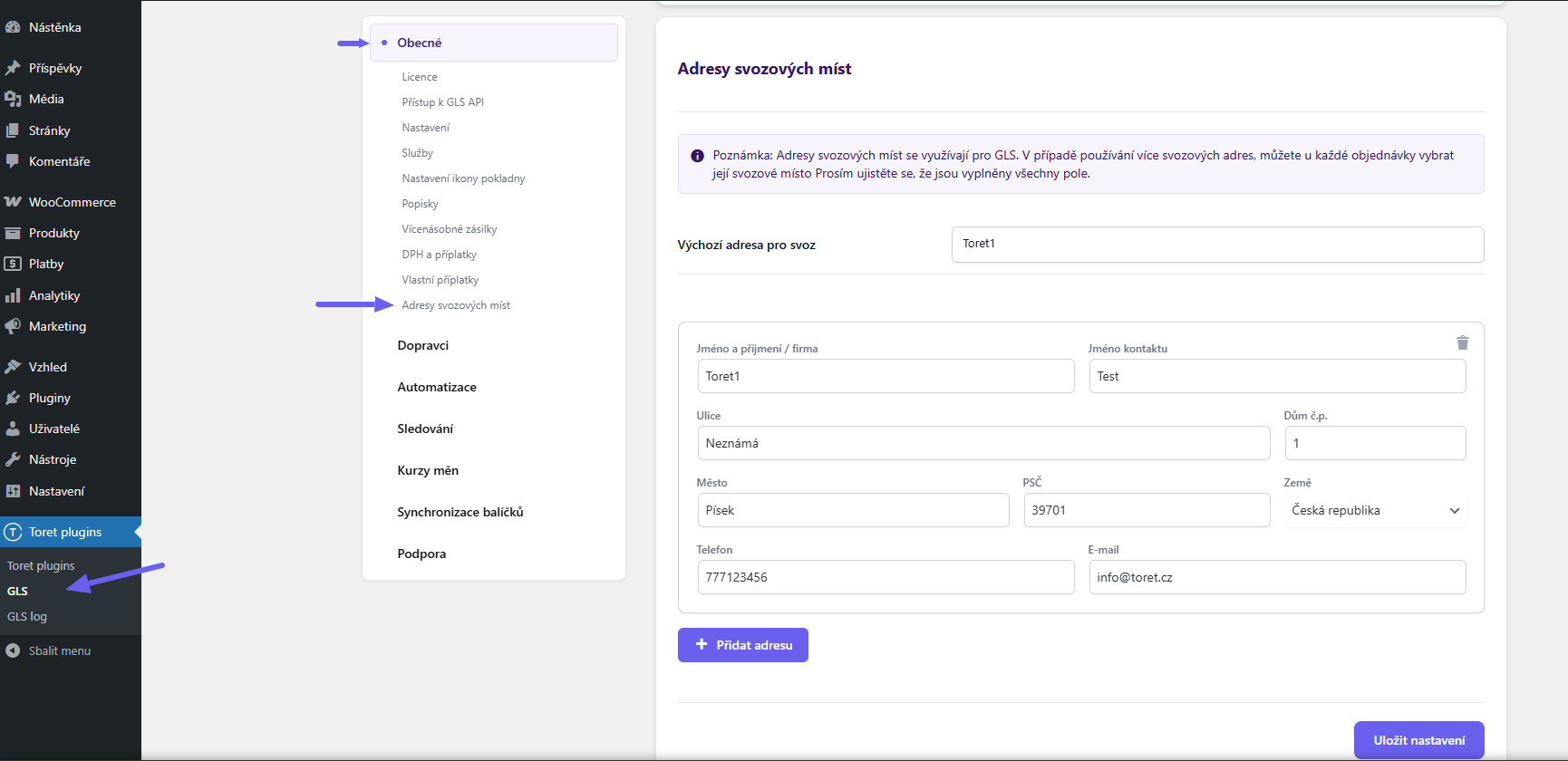
Obecné nastavení
Následující funkce najdete na kartě Obecné (Toret Plugins > GLS > Obecné).
Nastavení widgetu
Zde upravíte chování pluginu, které se týká widgetu s mapou v pokladně:
- Automaticky zobrazit mapu s výběrem výdejního místa při výběru dopravy – automaticky otevře widget při výběru GLS Parcelshop, zákazník nemusí klikat na tlačítko
- Použít adresu výdejního místa jako dodací adresu – zákazník nemusí vyplňovat adresu při doručení na výdejní místo
- Zakázat Alza Box a GLS Parcel Box z widgetu
- Umístění tlačítka widgetu pro výběr poboček – lze umístit přímo pod danou metodou nebo pod seznamem metod
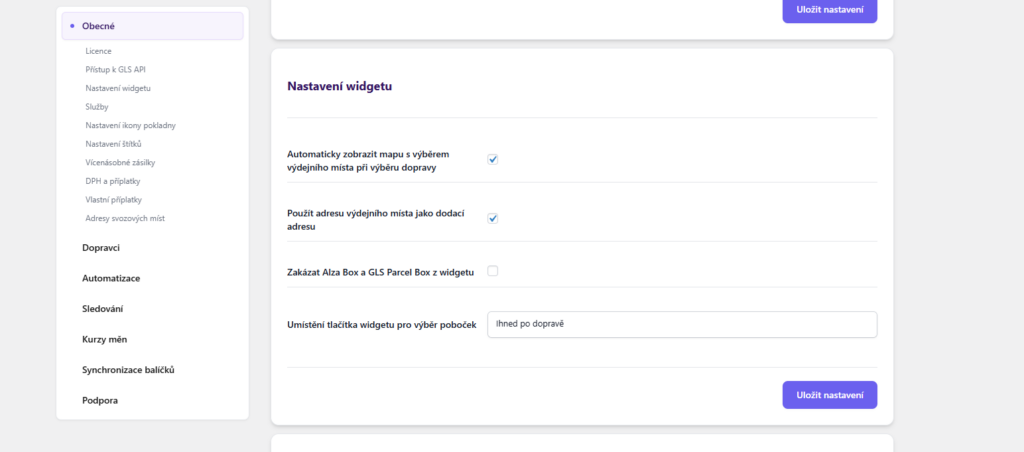
Služby
V této sekci nastavíte doplňkové doručovací služby, které nabízí GLS. Více informací o doplňkových službách najdete na webu GLS
- Povolit flexibilní doručovací službu
- Povolit Flex Delivery SMS Service – lze povolit pouze při aktivní flexibilní doručovací službě
- Povolit službu ThinkGreen
- Povolit pojistnou službu (INS) v hodnotě objednávky
Nastavení ikon v pokladně
V této sekci lze nastavit, zda se u dopravních metod a u výběru pobočky budou zobrazovat ikony a nastylovat je pomocí CSS. Plugin obsahuje přednastavená loga dopravce. Vlastní ikony lze nahrát v nastavení jednotlivých doprav (viz dále).
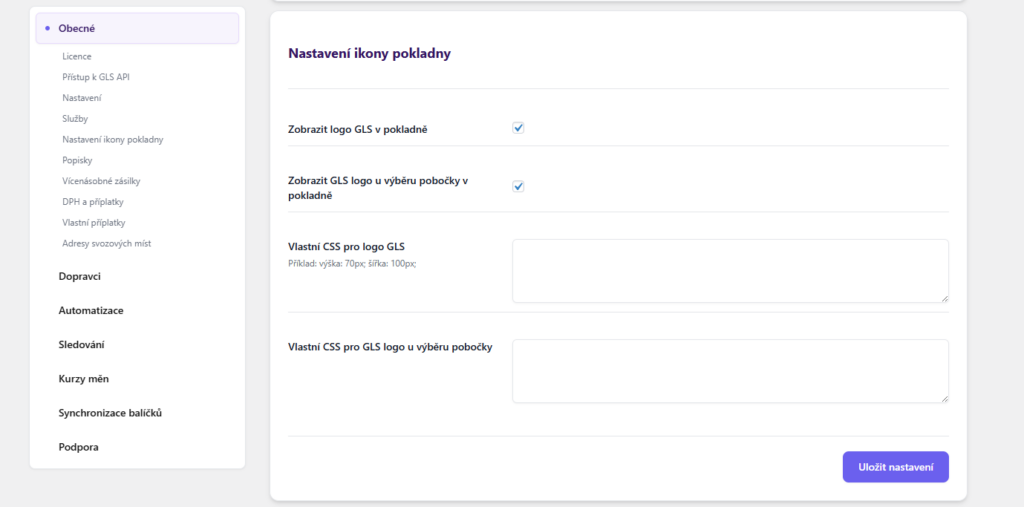
Nastavení štítků
V této sekci nastavíte formát a reference štítků:
- Formát štítku (A4 4×1, A4 2×2, Connect nebo Thermo)
- Reference klienta – tzn. údaje které se propíší na štítek – lze zvolit číslo nebo ID objednávky, sku produktů či údaje z pluginu iDoklad
- Vlastní referenční číslo, které se uvede na štítek
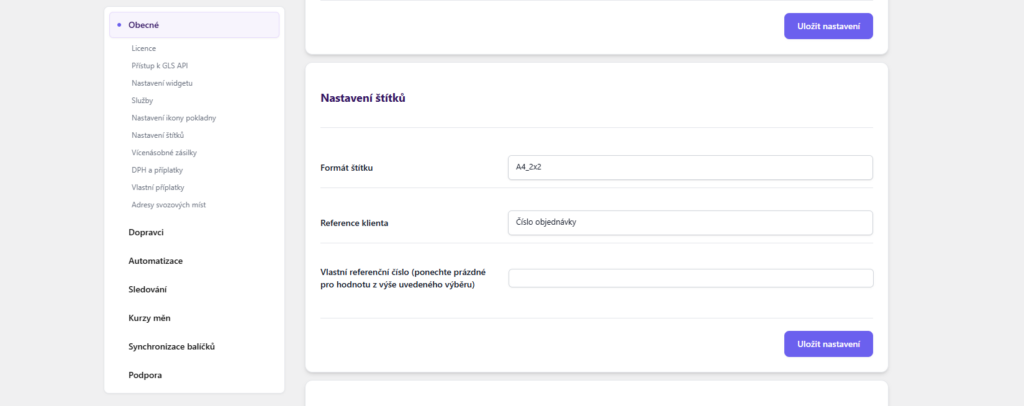
Vícenásobné zásilky
Plugin umožňuje nastavit automatické rozdělení objednávky do více balíků na základě hmotnosti. Funkci stačí povolit zatržením checkboxu a zadat práh, při jehož překročení dojde k vytvoření další zásilky. Můžete také zadat hmotnost obalu, která se ke každé zásilce automaticky připočítá.

DPH a příplatky
V této sekci nastavíte, zda se ceny za dopravu budou nastavovat s DPH či bez. Zvolit můžete také daňovou třídu pro poplatek za dobírku (fixní nebo dle obsahu košíku) a nastavit skrytí poplatku dobírky, pokud je zdarma
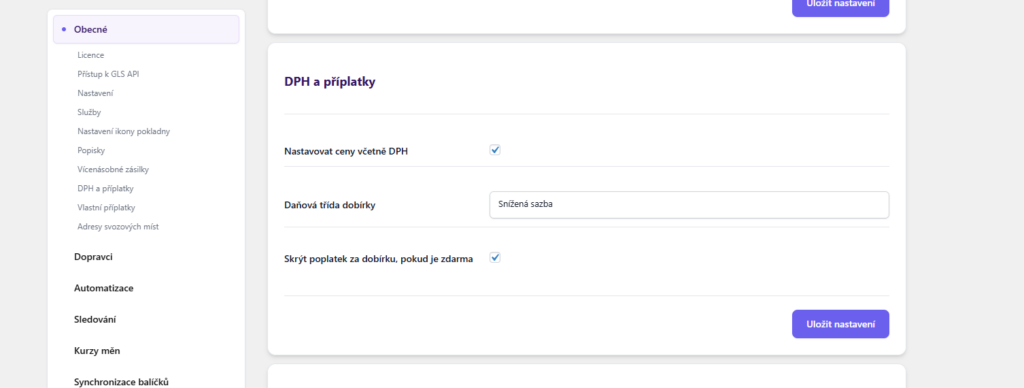
Vlastní příplatky
V této sekci lze nastavit vlastní příplatky k produktu či k objednávce (globální). Poplatky lze nastavit jako viditelné či skryté a zvolit, zda se budou násobit (počtem položek v objednávce/počtem produktů).

Pokud nastavíte příplatek pro produkt, je nutné jej povolit v detailu produktu, pro který se má započítávat. (Produkt > Data produktu >Toret GLS > Poplatky za produkt)

Adresy svozových míst
Zde můžete zadat adresu(y), na kterých má svoz GLS zásilky vyzvedávat. Zadat lze více adres, mezi kterými pak můžete při odesílání přepínat.
Pozor! Bez zadání adres svozových míst nebude možné odesílat zásilky.
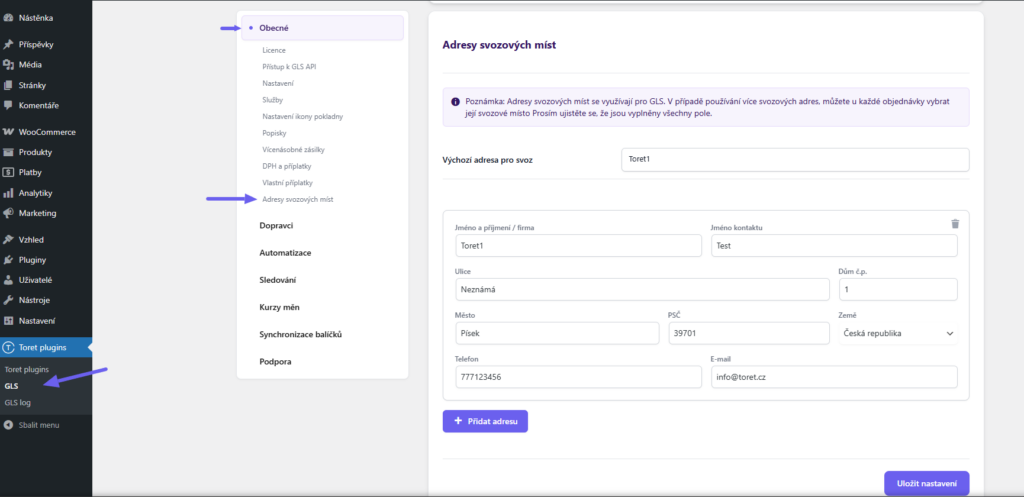
Nastavení dopravců v pluginu GLS
V pluginu Toret GLS můžete nastavit dopravu:
GLS Kurýr (doručení na adresu)
GLS Kurýr umožňuje doručení na adresu do 22 zemí (Česká republika, Slovensko, Německo, Polsko, Rakousko, Belgie, Dánsko, Francie, Nizozemsko, Lucembursko, Maďarsko, Slovinsko, Bulharsko, Estonsko, Irsko, Itálie, Lotyšsko, Španělsko, Rumunsko, Finsko, Portugalsko, Švédsko).
GLS Parcelshop (doručení na výdejní místo)
Dopravní službu GLS parcelshop je možné nastavit pro 6 zemí (Česká republika, Slovensko, Maďarsko, Slovinsko, Rumunsko, Chorvatsko). Import poboček není nutný. Widget s výběrem poboček se nachází na našem serveru a o pravidelnou aktualizaci poboček se staráme my.
Nastavení provedete v administraci pluginu, v sekci Dopravci. Zde najdete seznam zemí a aktivních dopravců. Po kliknutí na tlačítko s tužkou ve sloupci Akce (A) lze nastavit jednotlivé způsoby dopravy pro danou zemi. V řádku Globální nastavení (B) lze nastavit hodnoty dopravy hromadně pro všechny země. Toto nastavení se uplatní pro prázdná pole u povolených zemí.
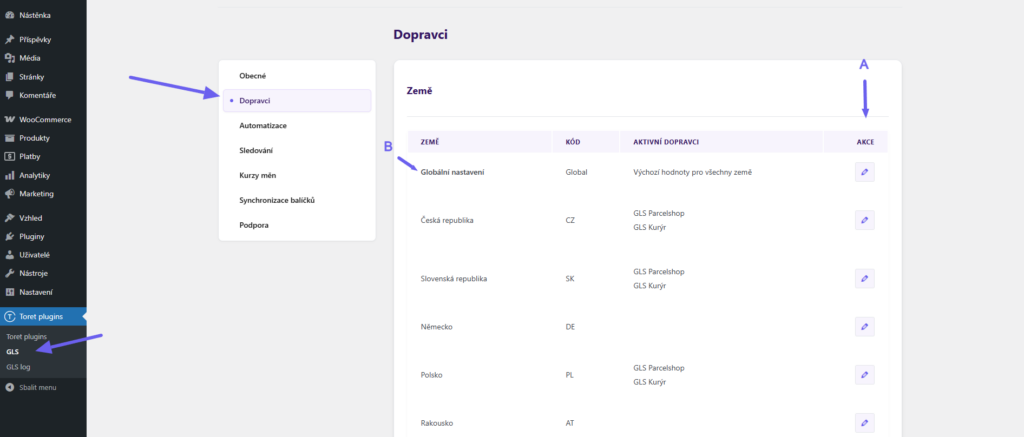
Pozor! V globálním nastavení jsou možnosti nastavení dopravy omezené. Podrobnější (např. škálování cen, ikony) nastavení je dostupné v nastavení pro konkrétní země.
Aktivace způsobu dopravy
Po rozkliknutí země (příp. globálního nastavení) vyberte v levém sloupci, zda chcete nastavovat GLS Parcelshop nebo GLS Kurýr (A). Dopravce aktivujte zaškrtnutím checkboxu (B).
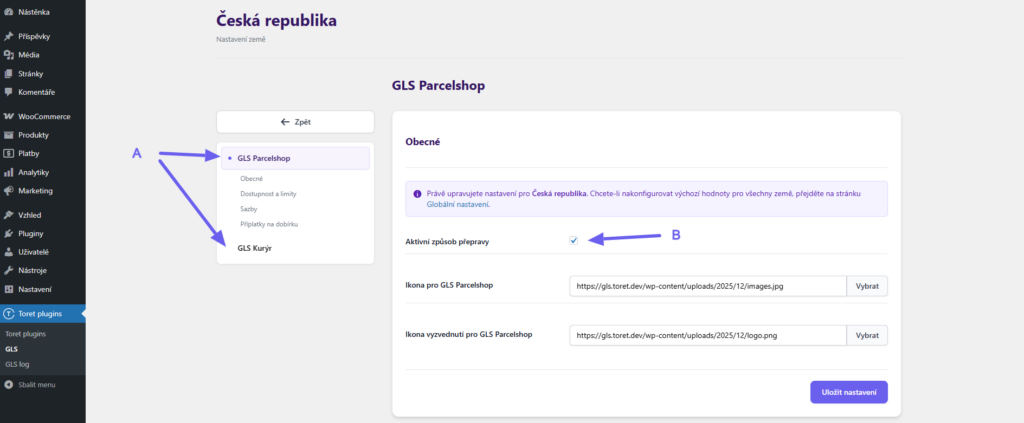
Nyní lze pro dopravce nastavit následující možnosti:
Vlastní ikony
- pro způsob dopravy
- pro vyzvednutí (zobrazí se u tlačítka pro otevření widgetu – pouze pro GLS Parcelshop)
Pozor! Pro použití vlastních ikon je nutné v obecném nastavení povolit zobrazování ikon v pokladně. (Toret plugins > GLS > Obecné > Nastavení ikony pokladny)
Dostupnost a limity
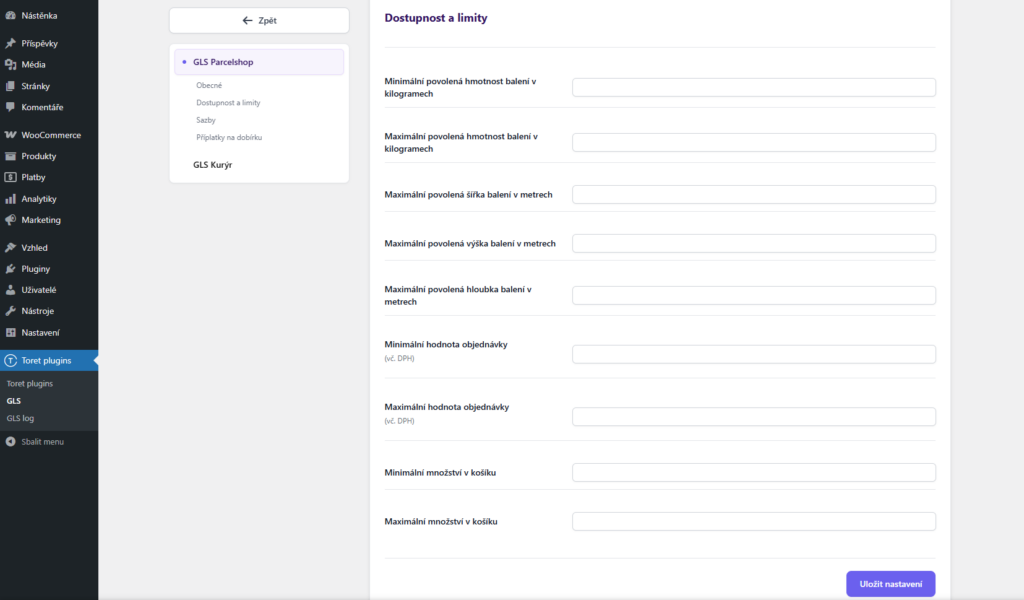
- Minimální povolená hmotnost balení v kilogramech
- Maximální povolená hmotnost balení v kilogramech
- Maximální povolená šířka balení v metrech
- Maximální povolená výška balení v metrech
- Maximální povolená hloubka balení v metrech
- Minimální hodnota objednávky (vč. DPH)
- Maximální hodnota objednávky (vč. DPH)
- Minimální množství v košíku
- Maximální množství v košíku
Pokud objednávka nesplní vámi zadaná kritéria, způsob dopravy se v pokladně nenabídne.
Sazby (cena dopravy)
- doprava zdarma od [hodnoty objednávky]
- typ výpočtu dopravy (jednotná cena, škálovaná podle hmotnosti nebo rozměrů objednávky)
- pole pro zadání ceny / limity škálování
- paušální sazby v cizích měnách (tyto ceny dopravy se použijí pro objednávky v jiné měně, než je primární měna e-shopu)
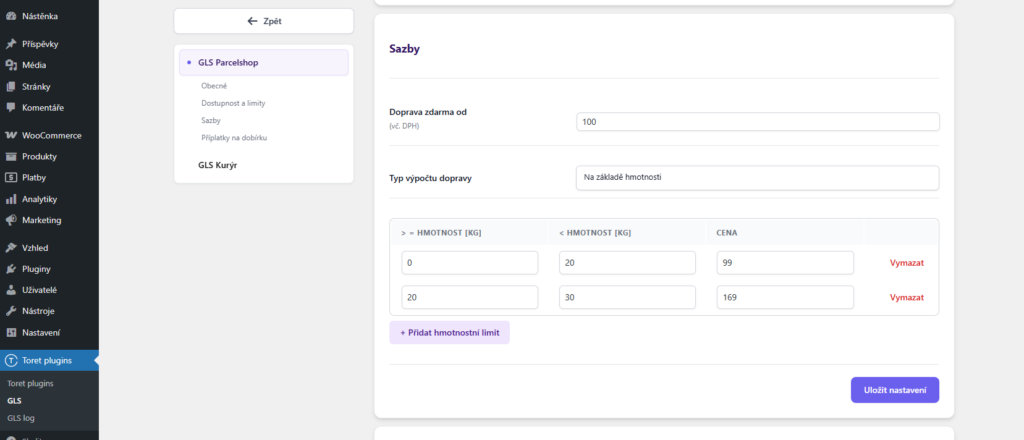
Doprava zdarma
Dopravu zdarma nastavíte přímo v pluginu GLS u každého dopravce vybrané země. Nastavení pluginu dopravy zdarma se spustí již „OD“ nastavené hodnoty.
PŘÍKLAD: Pokud chcete dopravu zdarma od 500,- tak do pluginu nastavte částku 500.
V případě, že jste plátci DPH, máte daň a daňové třídy nastavené ve WooCommerci a v pluginu GLS máte zaškrtnuto nastavování cen vč. DPH, tak hodnotu dopravy zdarma nastavte vč. DPH. V případě, že v pluginu nemáte povoleno zadávání cen vč. DPH a jste plátci DPH, tak i hodnotu pro dopravu zdarma nastavte bez DPH.
Nastavení částky dopravy zdarma se vztahuje pouze pro produkty, nezapočítává se cena dopravy.
PŘÍKLAD: Pokud máte nastavenou dopravu zdarma od 500,- a v košíku je produkt za 450,- + cena dopravy 65,- = 515,- Kč, tak se doprava zdarma neaktivuje. Je potřeba aby hodnota produktů v košíku byla v minimální hodnotě 500,- Kč.
Příplatky za dobírku
Pro umožnění doručení na dobírku pro daný způsob dopravy ji aktivujte zatržením checkboxu Povolit dobírku. Následně lze nastavit
- Zdarma od (vč. DPH) – od zadané ceny objednávky se bude počítat dobírka bez příplatku
- Maximální povolená hodnota dobírky (vč. DPH) – od zadané ceny objednávky se dobírka v pokladně nenabídne
- Typ kalkulace poplatku – je možné zvolit jednotnou cenu nebo škálovat cenu dle celkové hodnoty objednávky
- Pole pro zadání ceny / limitů škálování
- Paušální sazby v cizích měnách (tyto ceny dobírky se použijí pro objednávky v jiné měně, než je primární měna e-shopu)
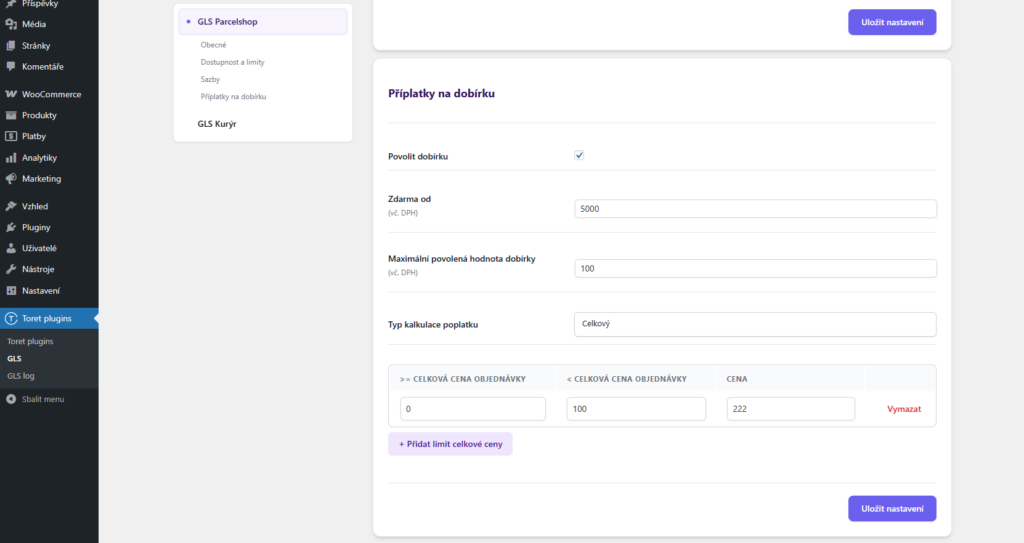
Nastavení dopravních zón
Po nastavení dopravců v pluginu Toret GLS je potřeba nastavit také stejnojmenné dopravce v dopravních zónách WooCommerce. Bez nastavení v zónách dopravy se dopravci z pluginu GLS v pokladně nezobrazí.
Je nutné mít vytvořenou dopravní zónu, do které se přidá dopravní metoda z pluginu GLS. Dopravní metodu nastavte ve WooCommerce > Nastavení > Doprava > požadovaná zóna dopravy > Přidat způsob dopravy.
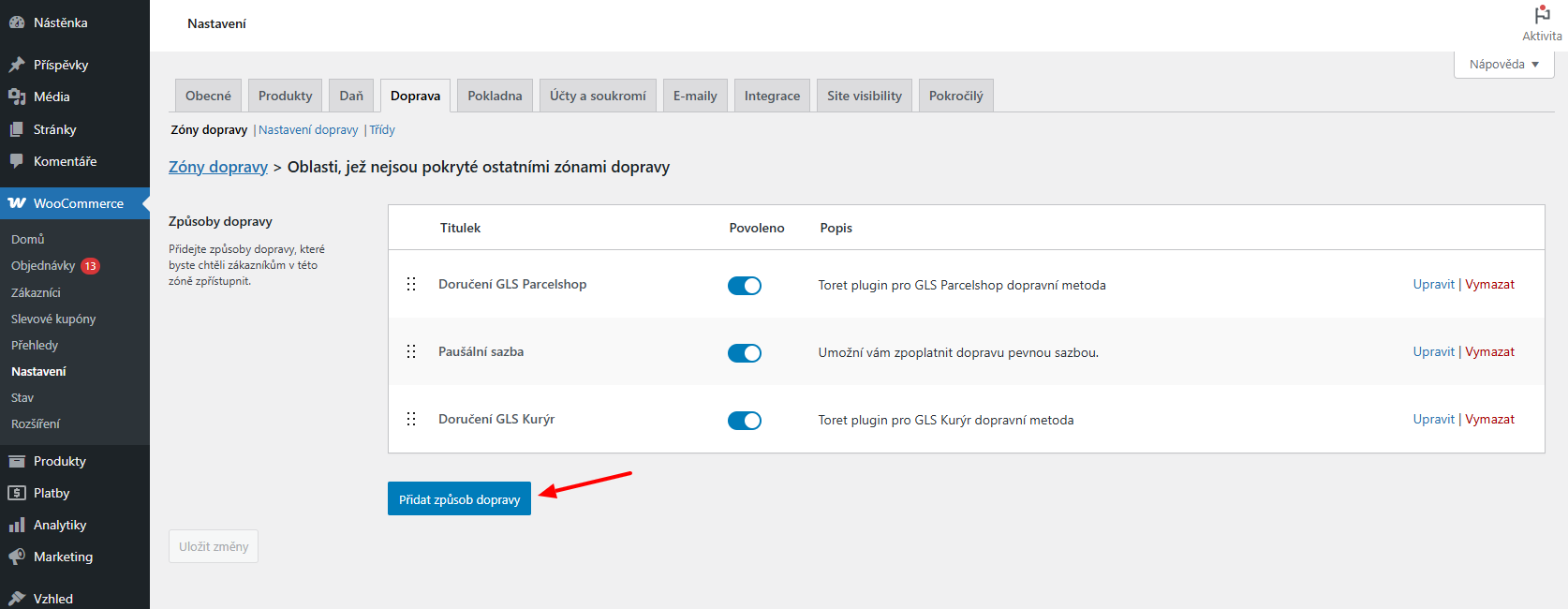
Vyberte z nabízených způsobů dopravy a klikněte na Pokračovat.
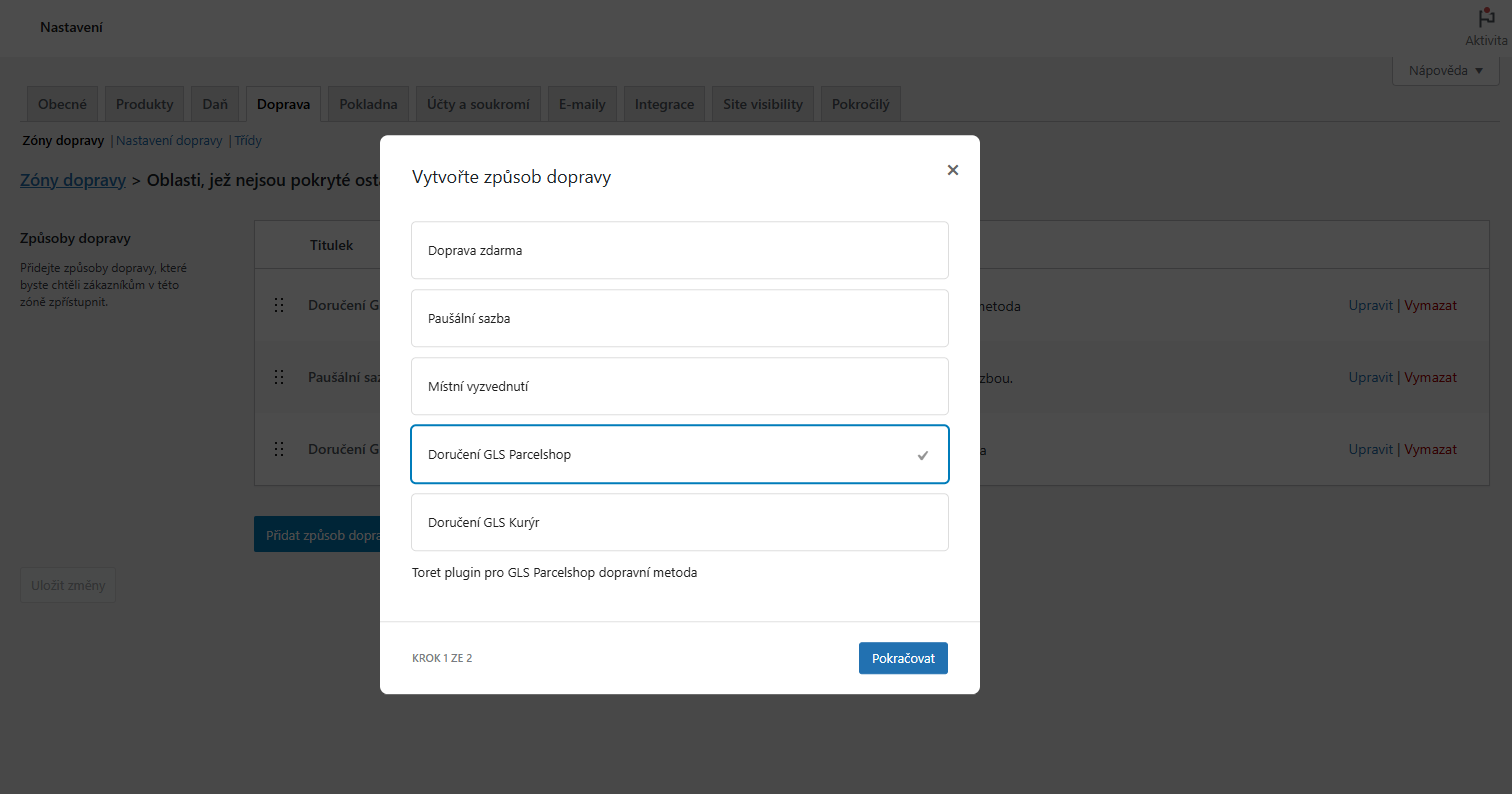
V dalším kroku zvolte Titulek a Popisek dopravní metody a Stav daně (Zdanitelný nebo Žádný). Klikněte na Create and save. Nový způsob dopravy je vytvořen.
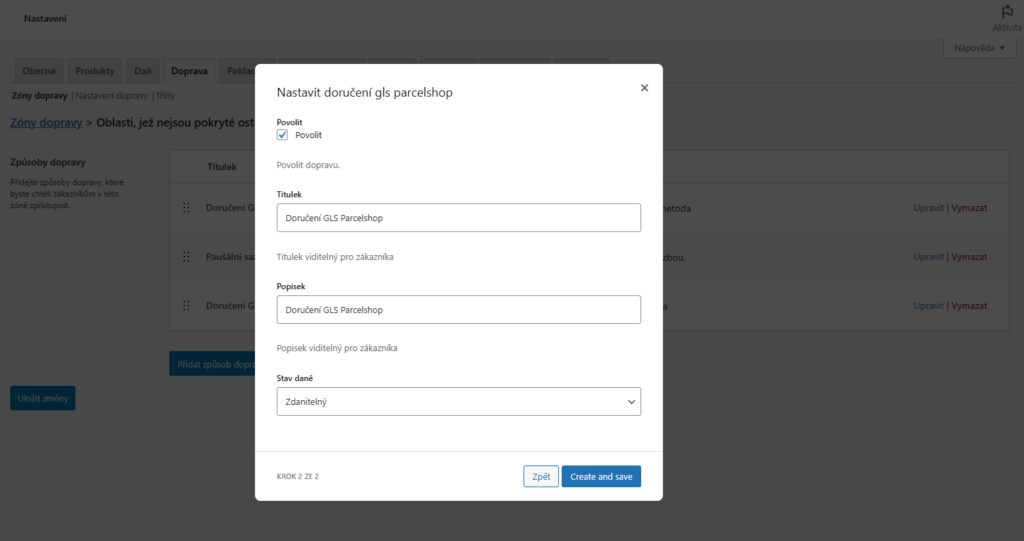
Podání zásilky z webu do GLS
V pluginu máte tři možnosti podání zásilky do systému GLS. Zásilky odeslané přes plugin najdete také ve svém účtu MyGLS.
Pozor! Podáním dojde k automatickému objednání svozu, proto podávejte zásilky ve chvíli, kdy jste připraveni balík dopravci fyzicky předat.
1. Manuální podání přes tlačítko v přehledu objednávek nebo v detailu objednávky.


Po kliknutí na tlačítko pro manuální podání se otevře okno s výběrem pozice tisku štítku, počtem balíků a formátem štítku. Po podání balíku dojde k automatickému stažení štítku. Vygenerovaný štítek je možné stáhnout opakovaně přes ikonu PDF dokumentu. Více o tisku štítků v kapitole „Nastavení a tisk štítků“.
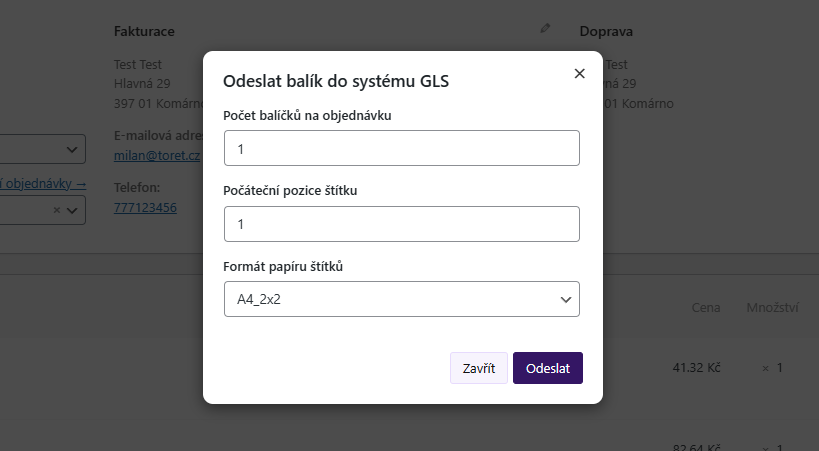
2. Hromadné podání
Přes hromadné akce v přehledu objednávek lze podat do GLS více objednávek najednou. Postačí označit objednávky k podání a použít hromadnou akci „Vytvořit balíčky (GLS)“.
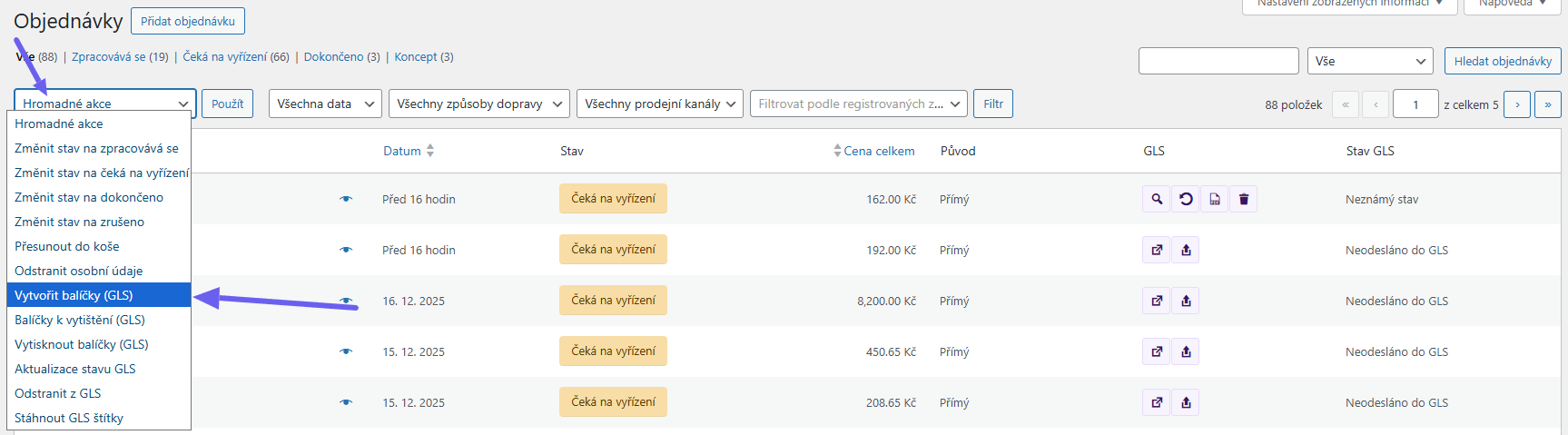
Po použití hromadného podání se otevře okno s nastavením podání. Po podání balíku dojte opět k automatickému stažení štítku. Hromadný štítek je možné znovu stáhnout přes ikonu PDF dokumentu u objednávky, která byla součástí hromadného podání. V případě nutnosti vytisknout štítek jedné objednávky, která byla součástí hromadného podání je nutné přes ikonu koše podanou zásilku smazat a znova ji jednotlivě podat.
3. Automatické odeslání při změně stavu objednávky
Automatické podání lze nastavit v pluginu GLS → sekce Automatizace.
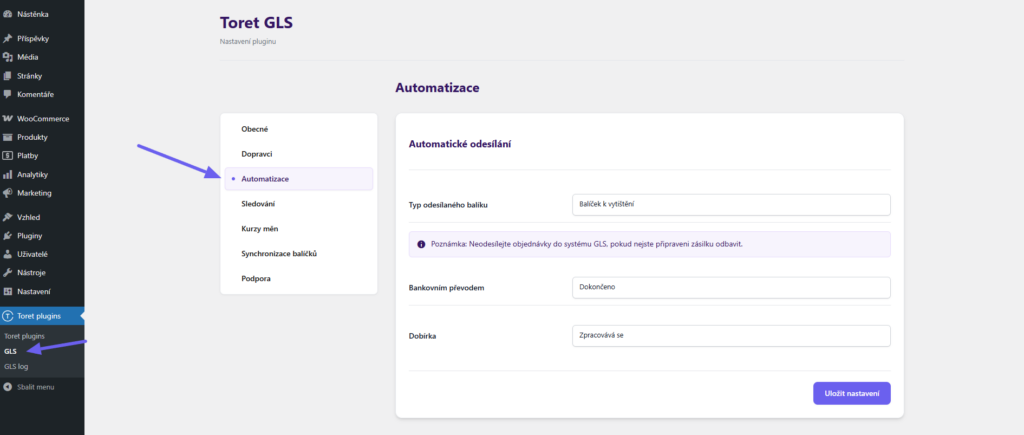
Pole Typ odesílaného balíku umožňuje zvolit:
- Vytvořit balíček – odešle do systému GLS data k zásilce
- Balíček k vytištění – odešle do systému GLS data k zásilce a zařadí balíček do tiskové fronty (pro hromadný tisk z účtu MyGLS – viz Tisk štítků)
Pozor! Automatické podání s tiskem štítků doporučujeme používat pouze při nastaveném formátu štítku Connect nebo Thermo. Ostatní štítky se vytvářejí v poměru 1/4 stránky A4 (tedy by se stále tisknul štítek na první pozici).
Následně ke každé platební metodě vyberte stav objednávky, ve kterém se zásilka automaticky podá.
Pozor! Podáním dojde k automatickému objednání svozu, proto nastavte podání tak, abyste byli připraveni balík dopravci fyzicky předat.
Tisk štítků
Vytisknout štítky je možné u zásilek, které již byly podány do systému GLS. Tisknout je možné z přehledu (ikona PDF souboru) i detailu objednávky.

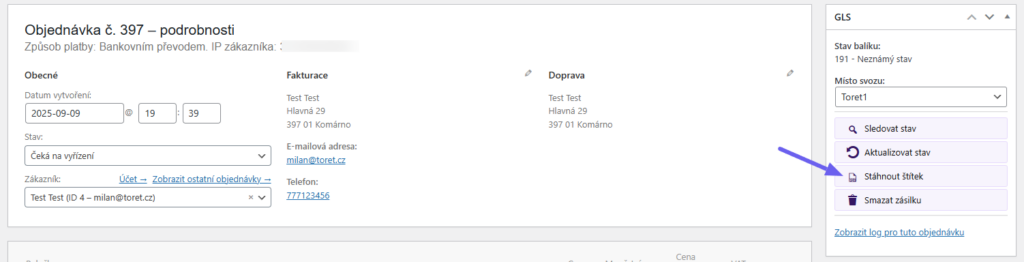
Hromadný tisk štítků z administrace
Hromadný tisk štítků z administrace e-shopu je možný pouze u objednávek, které byly podány jednou hromadnou akcí. Hromadný štítek stáhnete u jakékoli objednávky z daného hromadného podání.
Hromadný tisk štítků z účtu MyGLS
Pokud chcete hromadně tisknout štítky k zásilkám, které budou podány zvlášť, je možné tisknout přímo z vašeho účtu MyGLS. V takovém případě použijte k podání funkci Balíček k vytištění (namísto Vytvořit balíček). Funkce Balíček k vytištění odešle data o zásilce a zároveň zařadí zásilku do tiskové fronty ve vašem účtu MyGLS, odkud si pak štítky vytisknete.
Funkci Balíček k vytištění najdete v přehledu i detailu objednávek, v hromadných akcích a lze ji nastavit i pro automatické podání (viz výše).


Sledování zásilek
Po vytvoření objednávky je k dispozici odkaz ke sledování, příp. infomace o vybrané na pobočce GLS Parcelshop:
- v automatických e-mailech pro zákazníky
- v administraci objednávek
Odkaz ke sledování
Zobrazení v e-mailu
První e-mail, který je odeslán po vytvoření objednávky je pouze s názvem pobočky bez sledovacího odkazu. Odkaz pro sledování zásilky se zobrazí v e-mailu, který přijde až po změně stavu objednávky na stav „Zpracovává se“.
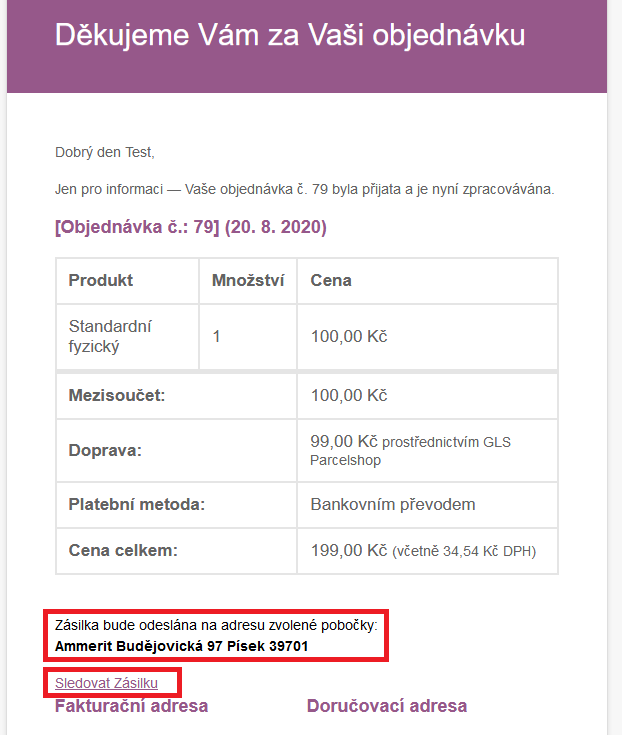
Zobrazení v administraci objednávek (Woocommerce → Objednávky)
Sledovací odkaz najdete v přehledu objednávek i v detailu objednávek pod ikonou lupy.

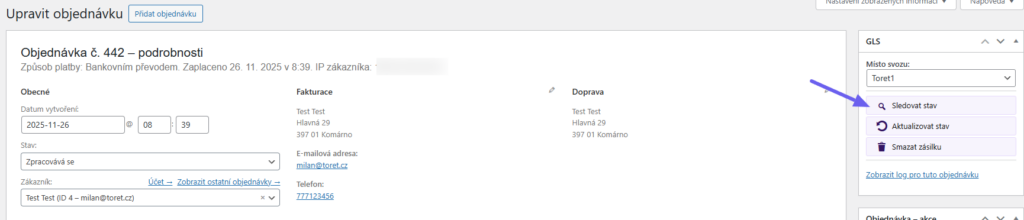
Automatické načítání stavu zásilky
Abyste u každé objednávky viděli její aktuální stav, můžete jej načíst buď manuálně (kliknutím na tlačítko aktualizovat stav v přehledu či detailu objednávky) nebo jej načítat automaticky pomocí CRONu.

Url pro CRON najdete přímo v nastavení pluginu v sekci Sledování (Toret plugins > GLS > Sledování) a nastavíte jej na svém hostingu.
V sekci Sledování dále nastavte kolik objednávek se bude kontrolovat na jeden běh, počet dní pro zpětnou kontrolu a vylučte stavy objednávek, které se kontrolovat nebudou.
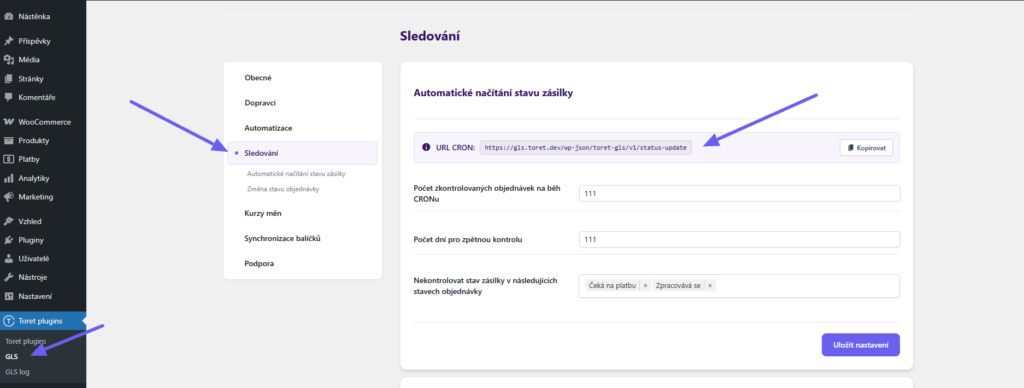
Změna stavu objednávky na základě změny stavu zásilky
V sekci Sledování lze dále povolit, aby se změnil stav objednávky podle stavu zásilky. Níže na stránce funkci aktivujete a přiřadíte GLS stavy zásilky k požadovaným WooCommerce stavům objednávky (v roletce). Pro tuto funkci doporučujeme mít aktivní automatické načítání stavu zásilky.
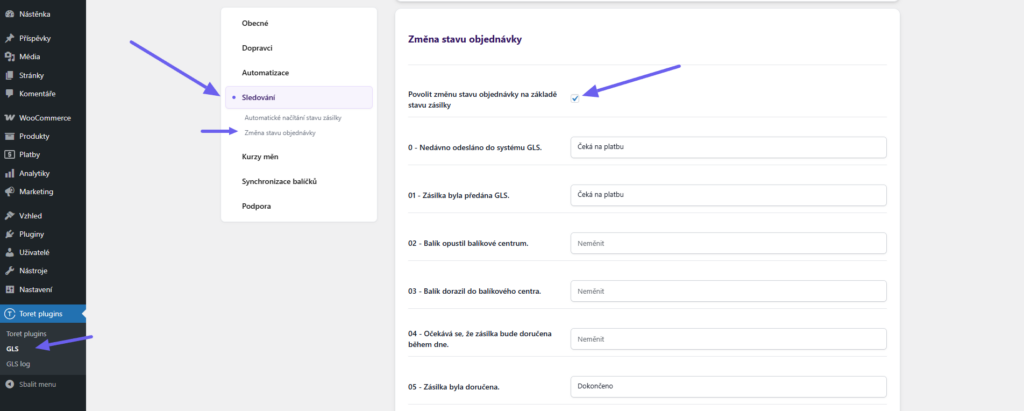
Nastavení směnných kurzů
Směnné kurzy je třeba nastavit, pokud odesíláte do zahraničí. Kurzy můžete načítat z České národní banky, z Národní banky Slovenska nebo nastavit vlastní. Nastavení provedete v sekci Kurzy měn v administraci pluginu (Toret Plugins > GLS > Kurzy měn).
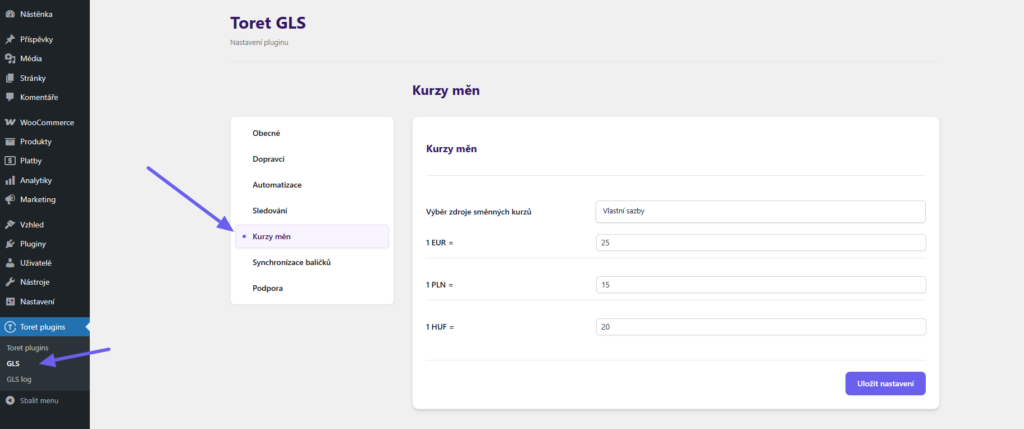
Synchronizace balíčků
Funkce Synchronizace balíčků slouží k propojení zásilek vytvořených přímo v systému MyGLS (tedy ne v administraci e-shopu) s objednávkami. Pro synchronizaci je nutné:
a. Použít při vytváření zásilky jako referenční číslo ID objednávky
b. Nastavit CRON na vašem hostingu
URL CRONu najdete v nastavení pluginu v sekci Synchronizace balíčků. Kromě CRONU zde nastavte ještě počet dní pro zpětnou kontrolu.
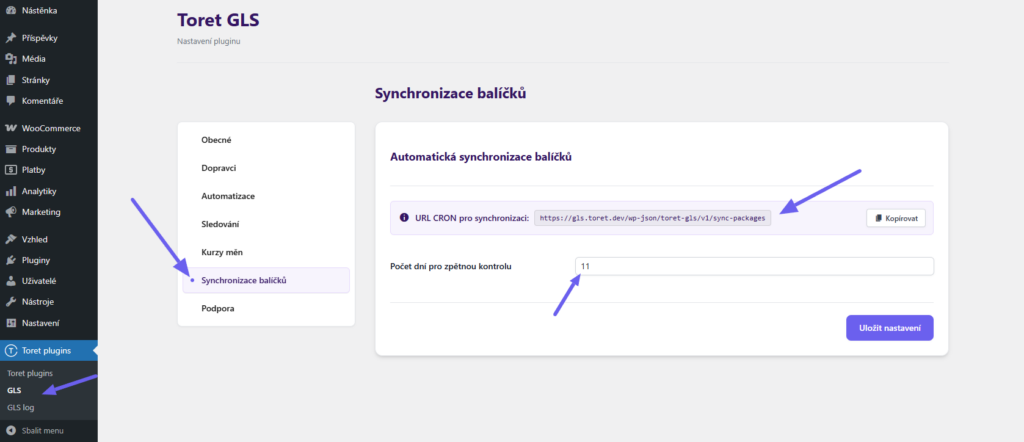
TIP: Pokud zásilky vytváříte pouze přes plugin, není třeba tuto funkci nastavovat.
Nastavení na úrovni produktu
V detailu produktu lze:
- nastavit dopravu zdarma pro daný produkt
- zákazat způsoby dopravy pro daný produkt
- přiřadit produktové příplatky k danému produktu
Nastavení najdete při úpravě konkrétního produktu v boxu Data produktu a záložce Toret GLS.
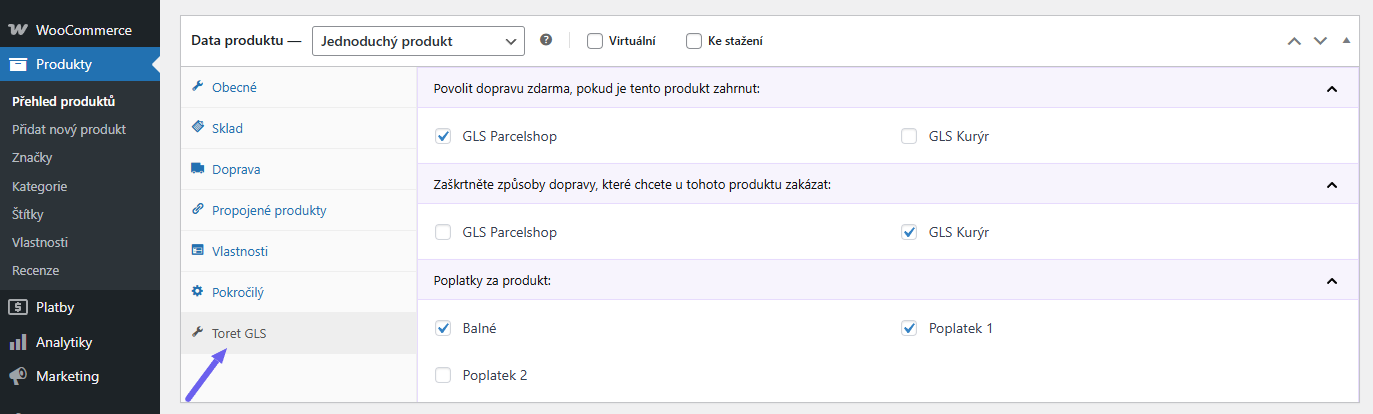
Pokud se objednávka skládá z více produktů a alespoň jeden produkt má nastavený zákaz dopravy/dopravu zdarma, vztáhne se toto nastavení na celou objednávku.
Filtry
- tgls_create_parcel a tgls_custom_client_reference pro vytvoření balíku s vlastní referencí zákazníka
Testování pluginu
Pro účely testování můžete využít:
- subdoménu “dev.doménalicence” (se stejnou licencí jako pro produkční web)
- localhost (127.0.0.1)
Na těchto umístěních budou zakoupené pluginy fungovat také a můžete zde otestovat implementaci a kompatibilitu před ostrým nasazením na web i v průběhu jeho užívání.
Časté dotazy
Debugování chyb
Vzhledem k tomu, že se vždy může něco pokazit, má plugin vestavěný způsob zachytávání chyb.
V detailu objednávky, kde se vyskytla chyba, najdete v pravém horním rohu GLS log, který se vztahuje pouze na konkrétní otevřenou objednávku.

V přehledu pluginů od Toretu najdete GLS log, který obsahuje všechny objednávky najednou.
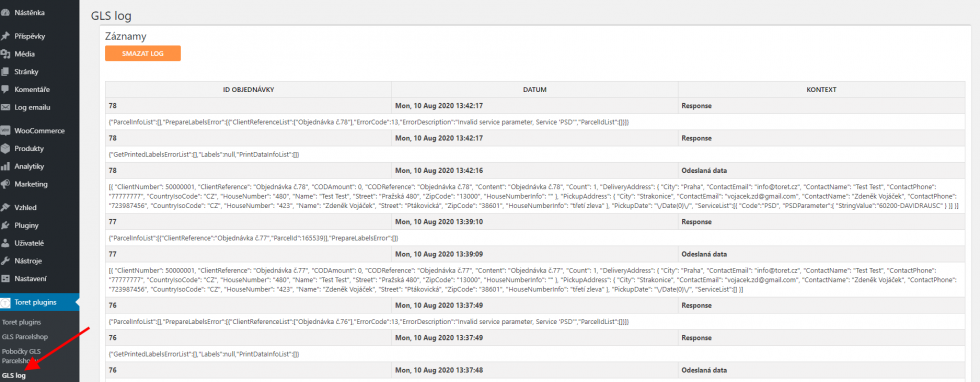
Zásilka se nepodá a v GLS logu je chyba
Pokud se zásilka nepodá a v GLS logu v detailu objednávky je napsáno pouze „chyba“, tak zkontrolujte, zda máte správně implementační údaje v pluginu: email, heslo a klient ID a zda není před nebo za vloženými implemetačními údaji prázdná mezera.
Také zkontrolujte zda v části „ÚDAJE PRO VYZVEDNUTÍ BALÍKŮ“ není před nebo za vyplněnými hodnotami prázdná mezera.
Filtr pro odstranění slova „Zdarma“ u dopravy zdarma
Filtrem odstraníte text „Zdarma“ u dopravy při splnění podmínek dopravy zdarma.
Filtr:
'tgls_parcelshop_shipping_cost_hide_free' tgls_private_shipping_cost_hide_free
Příklad použití filtru:
add_filter('tgls_parcelshop_shipping_cost_hide_free',function(){return true;});
add_filter('tgls_private_shipping_cost_hide_free',function(){return true;});